* 主体类型
* 企业名称
* 信用代码
* 所在行业
* 企业规模
* 所在职位
* 姓名
* 所在行业
* 学历
* 工作性质
请先选择行业
您还可以选择以下福利:
行业福利,领完即止!

下载app免费领取会员


选择支撑框架、墙或绘制楼板范围来创建结构墙。
在功能区上,单击
 (结构楼板)。
(结构楼板)。“建筑”选项卡
 “构建”面板
“构建”面板 “楼板”下拉列表
“楼板”下拉列表 
 (楼板:结构)
(楼板:结构)“结构”选项卡
 “结构”面板
“结构”面板 “楼板”下拉列表
“楼板”下拉列表 
 (楼板:结构)
(楼板:结构)在“类型选择器”中,指定结构楼板类型。
在功能区上,单击
 (边界线)。
(边界线)。单击
 (拾取墙),然后选择边界墙。
(拾取墙),然后选择边界墙。注: 您可以绘制结构楼板而不是拾取墙。 在功能区的“绘制”面板上,使用绘制工具形成结构楼板的边界。 草图必须形成闭合环或边界条件。
若要更改跨方向,请单击
 “跨方向”,然后单击所需的边或线。
“跨方向”,然后单击所需的边或线。(可选)在选项栏上:
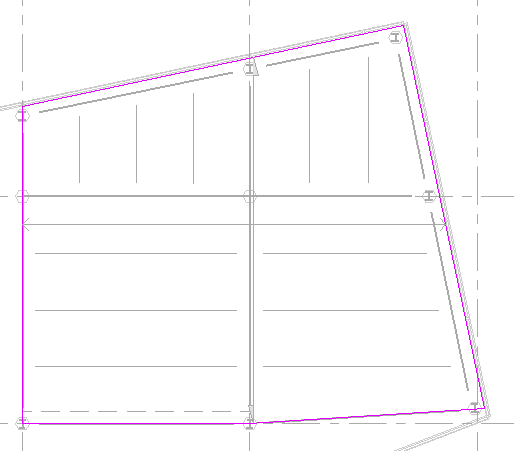
为楼板边缘指定偏移量。
选择“延伸到墙中(至核心层)”。
在功能区上,单击
 (完成编辑模式)。
(完成编辑模式)。
在哪里?
本文版权归腿腿教学网及原创作者所有,未经授权,谢绝转载。

上一篇:Revit技巧 | Revit如何创建不基于主体但有坡度栏杆?
- Revit技巧 | Revit中如何制作logo的方法?需要哪些步骤?
- Revit技巧 | Revit如何做家具模型?Revit精美复杂家具族绘制案例技巧与方法
- Revit技巧 | Revit官方教程丨放置正压送风系统的空间
- Revit技巧 | Revit如何统计楼梯的体积?需要哪些步骤?
- Revit技巧 | 如何在Revit中绘制参照平面
- Revit技巧 | Revit参数化设置是什么?Revit如何进行参数化设置?
- Revit技巧 | Revit幕墙建模培训实例:Revit创建建工院幕墙
- Revit技巧 | 如何在Revit中加载标高族符号
- Revit技巧 | Revit教程:如何在楼板上进行开洞操作
- Revit技巧 | 如何应用Revit软件将幕墙嵌板修改为任意墙类型?
相关下载

















































